Cómo etiquetar automáticamente sus publicaciones de WordPress y ahorrar tiempo
Publicado: 2022-08-22¿Quieres ahorrar tiempo etiquetando automáticamente tus publicaciones de WordPress?
Las etiquetas ayudan a los visitantes de los sitios web a encontrar fácilmente el contenido de su sitio web. Sin embargo, asegurarse de que todo su contenido esté correctamente etiquetado puede llevar mucho tiempo, especialmente si ya ha publicado mucho contenido sin agregar etiquetas.
En este artículo, le mostraremos cómo puede etiquetar automáticamente sus publicaciones de WordPress.
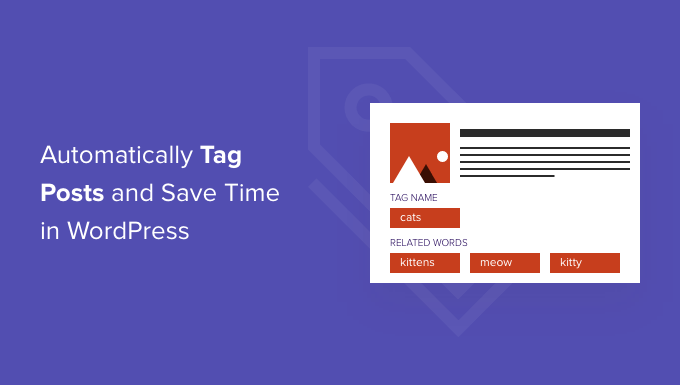
¿Por qué etiquetar automáticamente sus publicaciones de WordPress?
Las etiquetas son una de las formas más fáciles de organizar publicaciones en su sitio web de WordPress.
Si bien las categorías están destinadas a agrupar sus publicaciones en términos generales, puede usar etiquetas para describir los detalles específicos de una publicación.
Por ejemplo, su blog de WordPress podría tener una categoría de 'Deportes'. Puede agregar etiquetas detalladas como 'fútbol', 'Liga de Campeones de la UEFA' y 'Copa de Europa' para ayudar a los usuarios a encontrar temas específicos en esa categoría.
Para obtener más información, consulte nuestra comparación detallada de categorías y etiquetas.
Agregar etiquetas a sus publicaciones puede llevar mucho tiempo, especialmente si usa muchas etiquetas diferentes en su sitio web.
También puede perder oportunidades de agregar una etiqueta relevante, lo que puede impedir que los visitantes encuentren lo que buscan en su sitio.
Con eso en mente, veamos cómo puedes etiquetar tus publicaciones automáticamente.
Cómo etiquetar automáticamente sus publicaciones de WordPress y ahorrar tiempo
La forma más fácil de etiquetar sus publicaciones de WordPress automáticamente es usando TaxoPress.
Si una palabra o frase en el título o el contenido de una nueva publicación de blog coincide con una de sus etiquetas, TaxoPress agregará esa etiqueta a la publicación.
Veamos un ejemplo. En su sitio web, imagine que tiene varias etiquetas que incluyen receta, chocolate y pasta.
Si publica una nueva publicación con el título 'La mejor receta de pastel de chocolate', TaxoPress verá dos coincidencias en el título y agregará automáticamente las etiquetas 'receta' y 'chocolate'.
Para comenzar a etiquetar automáticamente sus publicaciones, deberá instalar y activar el Complemento TaxoPress. Si necesita más ayuda, consulte nuestra guía sobre cómo instalar un complemento de WordPress para obtener más detalles.
En este tutorial, estamos usando la versión gratuita de TaxoPress que lo limita a una sola regla para etiquetar publicaciones. Esto es suficiente para etiquetar automáticamente todas sus publicaciones de WordPress. Sin embargo, si desea crear varias reglas para usarlas de diferentes maneras, deberá actualizar a TaxoPress Pro.
Dicho esto, su primera tarea después de la activación es crear una regla que etiquetará automáticamente sus publicaciones de WordPress. Esta regla se denomina 'Término automático'.
Para comenzar, vaya a TaxoPress » Términos automáticos en su área de administración de WordPress. Después de eso, debe hacer clic en el botón 'Agregar nuevos términos automáticos'.
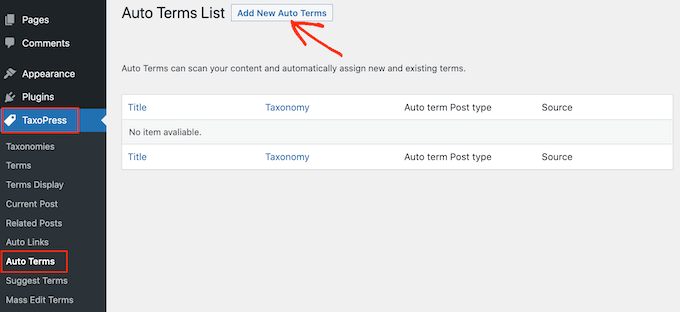
A continuación, deberá escribir un título para el nuevo término automático.
El título es solo para su referencia, por lo que puede usar lo que quiera.
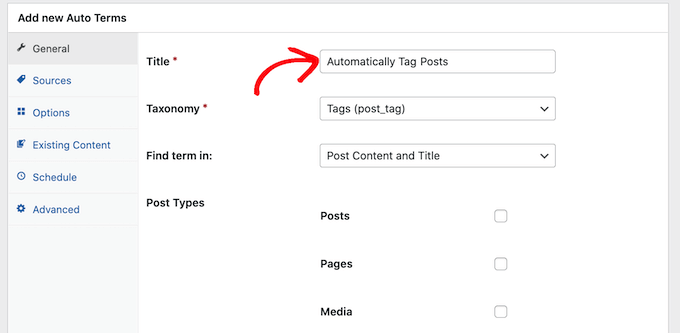
TaxoPress puede etiquetar automáticamente más que solo publicaciones. También puede etiquetar imágenes y páginas.
Para este artículo, solo etiquetaremos automáticamente las publicaciones de WordPress, así que simplemente marque la casilla 'Publicaciones'.
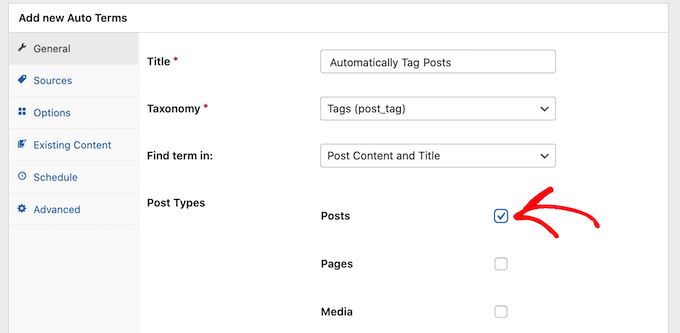
A continuación, puede abrir el menú desplegable 'Taxonomía'.
En la lista que aparece, haga clic en 'Etiquetas (post_tag).'
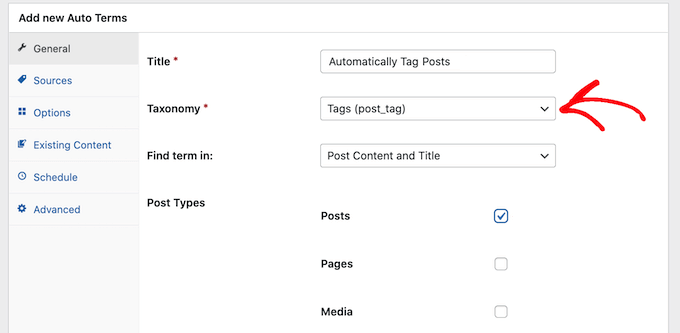
Al buscar contenido para etiquetar, TaxoPress escaneará el título y el contenido de una publicación de manera predeterminada. Puede cambiar eso en el menú desplegable 'Buscar término en:' y seleccionar 'Contenido de la publicación' o 'Título de la publicación' únicamente.
Una vez que haya terminado de seleccionar las opciones, continúe y haga clic en la pestaña 'Fuentes'.
Aquí es donde seleccionaremos las etiquetas que queremos usar en este término automático.
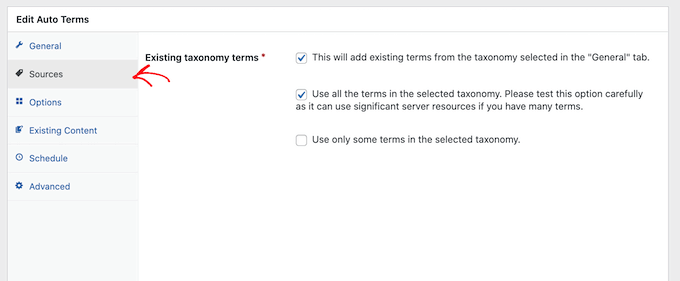
De forma predeterminada, TaxoPress extraerá de cada etiqueta que haya creado en su sitio. Para algunos sitios, eso será demasiado.
Puede establecer a cuáles tiene acceso el complemento marcando la casilla 'Usar solo algunos términos en la taxonomía seleccionada'.
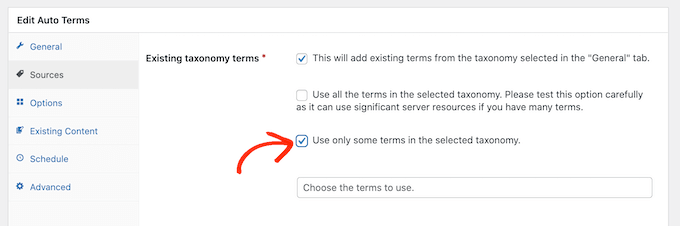
Ahora, en el campo 'Elija los términos a usar', comience a escribir el nombre de una etiqueta.

Cuando aparezca la etiqueta correcta, haz clic en ella. Repita esto para todas las etiquetas que desee incluir en este término automático.
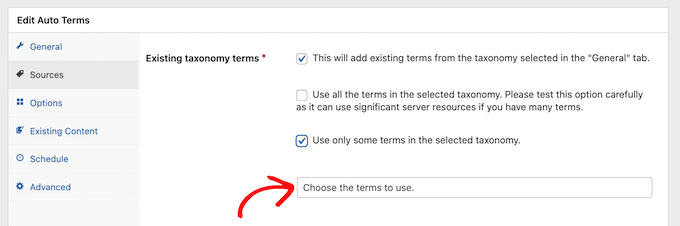
Una vez que haya hecho todo eso, haga clic en la pestaña 'Opciones'.
Esta pantalla es donde puede ajustar el proceso de etiquetado automático.
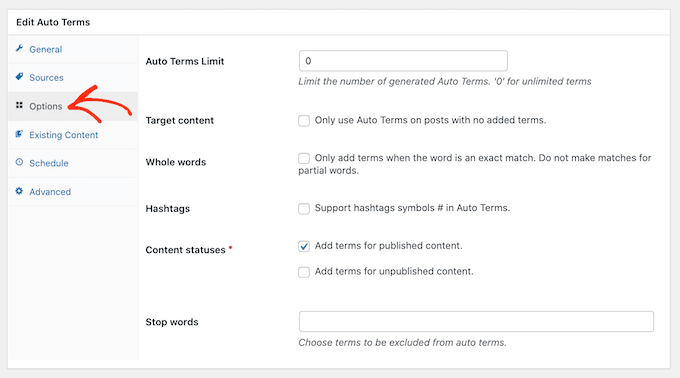
De forma predeterminada, TaxoPress agregará etiquetas para coincidencias parciales. Esto significa que si tiene una publicación en su blog de comida llamada 'Las mejores recetas de pastel de chocolate', se agregará la etiqueta 'receta' aunque 'recetas' no coincida exactamente.
Si solo desea que TaxoPress agregue etiquetas cuando haya una coincidencia exacta, continúe y marque la casilla 'Palabras completas'.
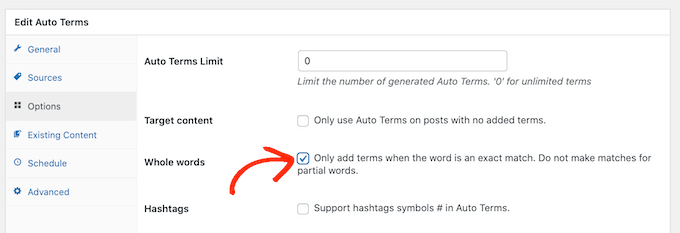
Cuando esté satisfecho con la configuración, haga clic en el botón "Guardar términos automáticos".
Ahora, cada vez que publique una nueva publicación en WordPress, TaxoPress verificará el contenido y el título de la publicación. Si encuentra una coincidencia, agregará una o más etiquetas a la publicación automáticamente.
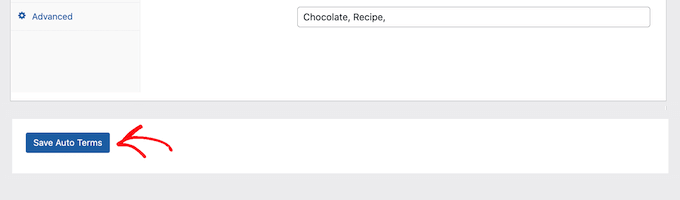
Cómo etiquetar automáticamente sus publicaciones de WordPress publicadas
De forma predeterminada, TaxoPress etiquetará las nuevas publicaciones a medida que las publique. Además, el complemento intentará agregar etiquetas faltantes cuando actualice una publicación existente.
TaxoPress también puede etiquetar publicaciones que ya ha publicado en su sitio, utilizando los mismos términos automáticos que ha creado mediante el proceso anterior.
Para comenzar, vaya a TaxoPress » Términos automáticos . Luego puede hacer clic en el término automático que creamos anteriormente.
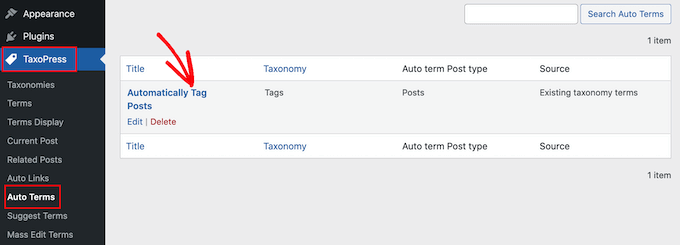
Una vez que haya hecho eso, haga clic en la pestaña 'Contenido existente'.
Ahora verá todas las configuraciones y reglas que creó anteriormente.
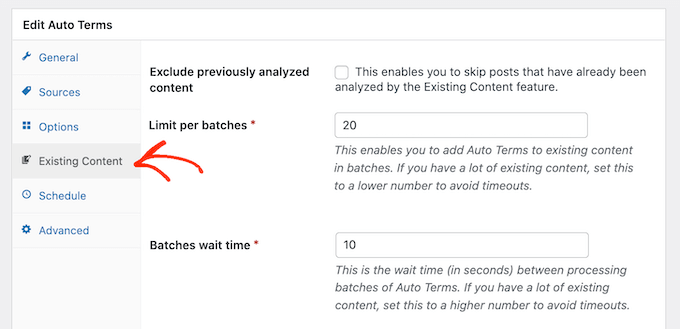
Si tiene mucho contenido en su sitio, TaxoPress puede tardar mucho tiempo en procesarlo todo. Mientras el complemento etiqueta las publicaciones existentes, su sitio puede funcionar más lentamente.
Para acelerar el rendimiento de WordPress, es una buena idea configurar TaxoPress para escanear sus publicaciones en lotes más pequeños con un intervalo más largo entre ellos.
De forma predeterminada, TaxoPress escaneará su contenido en lotes de 20 publicaciones cada 10 segundos. Puede disminuir la cantidad de publicaciones en un lote simplemente escribiendo un número más bajo en el campo 'Límite por lotes'.
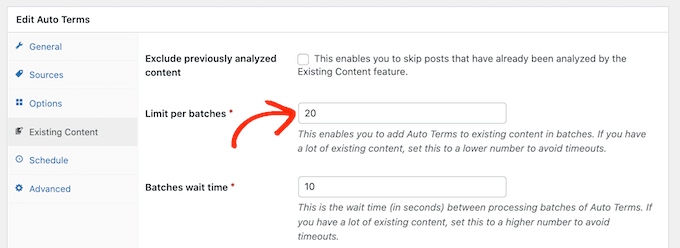
A continuación, puede aumentar el tiempo entre lotes escribiendo un número más alto en el campo 'Tiempo de espera de lotes'.
Otra opción es escanear solo las publicaciones que se publicaron dentro de un período de tiempo determinado.
Por ejemplo, para etiquetar solo publicaciones que se publicaron en los últimos 6 meses, simplemente abra el menú desplegable 'Limitar términos automáticos, según la fecha de publicación' y seleccione 'Hace 6 meses'.
Cuando esté satisfecho con esta configuración, estará listo para escanear el contenido que ya está activo en su sitio web.
Para iniciar el proceso, simplemente haga clic en el botón 'Agregar términos automáticos al contenido existente'.
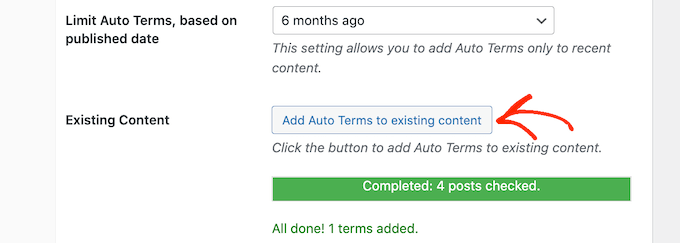
Una vez que el complemento haya terminado de etiquetar automáticamente el contenido existente, verá el mensaje "Todo listo" en la pantalla. Debajo de eso, TaxoPress mostrará cuántas publicaciones verificó y cuántas etiquetas agregó a sus publicaciones de WordPress.
Esperamos que este artículo le haya ayudado a aprender cómo etiquetar automáticamente sus publicaciones de WordPress y ahorrar tiempo. También puede consultar nuestra guía sobre los mejores complementos de formulario de contacto para WordPress y cómo crear flujos de trabajo automatizados con Uncanny Automator.
Si te gustó este artículo, suscríbete a nuestro canal de YouTube para videos tutoriales de WordPress. También puede encontrarnos en Twitter y Facebook.
